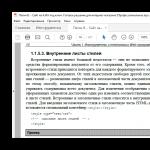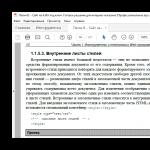Mnogi korisnici Google pretraživača, pribjegavajući njegovoj pomoći, primjećuju da često prvi put nije uvijek moguće pronaći potrebne informacije. Možda korisnici vjeruju da su to nedostaci same tražilice, ali to nije uvijek slučaj. Ponekad, da biste pronašli vrlo specifične informacije, trebate pribjeći pomoći specijalnih alata (operatora) određene tražilice.

Koja je ispravna Google pretraga?
Za početak, ne zaboravite da algoritam Google pretrage ne razlikuje velika i mala slova, drugim riječima, ako u upit unesete "Rusija" ili "Rusija", rezultat pretraživanja se neće promijeniti. Međutim, ovaj pretraživač je vrlo osjetljiv na algoritam operatora pretraživanja, zbog toga se rezultati pretraživanja za upite "Windows ILI Linux" i "Windows ili Linux" mogu bitno razlikovati.
Sljedeće što treba uzeti u obzir je to google pretraživač ne uzima u obzir mnoge riječi - snopove, na primjer, poput "i", "a", "ali" i slično. Iz tog razloga rezultat je rezultati pretrage ne ovisi ni na koji način o njihovoj upotrebi.
Treće, da biste pravilno pretraživali u ovoj tražilici, trebali biste se sjetiti prisutnosti određenih operatora (simbola ili riječi koji određuju pretragu) i naučiti kako ih koristiti.
Takve operatore koristi ne samo Google, već i drugi pretraživači, na primjer Yandex.

Dakle, Google operateri koji će vam pomoći da pronađete potrebne informacije:
«+» - bolje ga je koristiti kada trebate pronaći dokumente koji sadrže više od dvije riječi, na primjer, "SEO + alati".
«-» - mora se koristiti za isključivanje iz izdavanja dokumenata koji sadrže neku riječ, na primjer, "piće - bezalkoholno". U ovom slučaju, pretraživač će pronaći samo alkoholna pića.
"ILI" - potreban je za pretraživanje dokumenata koji sadrže jednu od nekoliko riječi, na primjer, "žena ILI djevojka".
«“”» - trebate pronaći dokumente u kojima postoji određena fraza u istom obliku u kojem se koristi upit za pretragu, na primjer "kupi TV Tver"
«~» - potreban je za traženje sinonima riječi koji su naznačeni u zahtjevu, na primjer, "modni ~ pametni telefoni".
«..» - koristi se u slučaju da je potrebno pronaći dokumente koji sadrže numeričke vrijednosti u navedenim intervalima, na primjer, "300 ... 500 rubalja dnevno."
Postoje i popularniji google operateri za ispravno pretraživanje, među kojima će prosječnom korisniku ove tražilice možda trebati sljedeće.
"Datum opsega:" - potreban za traženje dokumenata stvorenih u određenom vremenskom periodu, na primjer, "požar u Kijevu datumski raspon: 20092011-21102010".
"Tip datoteke:" - koristi se prilikom pretraživanja veza do dokumenta određenog tipa, na primjer, "Autobiografija datoteke Solženjicina: rtf".
"Web lokacija:" - potreban je da biste pronašli sve stranice potrebne stranice ili stranice koje sadrže određenu riječ, na primjer, "site: dirfreesoft.ru antivirus".
"Imenik:" je prijeko potreban operater u potrazi brojevi telefona prema navedenim parametrima, na primjer, "imenik: hoteli u Omsku".
Ispostavilo se da nije tako teško pravilno pretraživati \u200b\u200bGoogle ako znate kako.

Kako pravilno pretraživati \u200b\u200bYandex?
Ni na koji način svi korisnici Yandexa ne znaju odgovor na ovo naizgled glupo pitanje. Razlog leži u činjenici da najveći broj korisnika Interneta ne koristi u potpunosti mogućnosti programa za pretraživanje, zbog čega u određenim slučajevima mnogi korisnici pretraživača mogu imati bilo kakve prepreke i poteškoće u pretraživanju potrebne informacije.
Pa, kako možete pravilno koristiti Yandex pretraživač - najviše popularni pretraživač u ruskom govornom dijelu World Wide Weba?
1. Ako trebate pronaći određenu, posebno formuliranu frazu. Pretraživanje takvih fraza najprikladnije je koristiti s operatorom "", inače, da biste pronašli web-dokument u kojem se nalazi fraza koja vam treba, treba je otkucati pod navodnicima. Na primjer, "Koje datoteke mogu biti izuzete iz skeniranja virusa?"
2. Ako trebate pronaći citat, ali ste zaboravili neke riječi ili jednostavno ne znate. U tome nema poteškoća. U ovom slučaju, cijelu frazu treba staviti u navodnike, a znak "*" staviti na mjesto zaboravljenih riječi. Na primjer, "Dolazim k vama * šta više."
3. Ako trebate generirati rezultate pretraživanja za nekoliko riječi ili fraza istovremeno. Za takvu operaciju, operater | treba biti uključen u posao; mora se koristiti nakon svake riječi za pretraživanje ili fraze. Na primjer, maline | jagode | Jagoda.
4. Ako morate pronaći nekoliko riječi u jednoj rečenici. Kada izvodite ovaj zadatak, morate koristiti operator &, on mora biti postavljen između riječi za pretraživanje. Na primjer, spomenik Majakovskom i Samari.
5. Ako trebate pronaći dokument koji sadrži određenu riječ. Da biste to učinili, koristite operator +. Treba ga koristiti prije riječi za pretraživanje i ne smije ga odvajati razmak. Takođe, zahtjev može sadržavati kvalificirane riječi ili fraze. Na primjer, spomenik trgu Chapaev +.
6. Ako trebate iz pretraživanja izuzeti dokumente koji sadrže određenu riječ. Tada trebate koristiti - operator. Stavlja se ispred riječi koje treba izuzeti i ne razdvajati ih razmakom. Na primjer, moderan laptop -kupi.
7. Ako trebate pronaći informacije samo sa određene web lokacije. U ovom slučaju, operater stranice će vam pomoći. Koristi se istovremeno s debelom crijevom i postavlja se neposredno ispred naziva web lokacije. Na primjer, PDF lokacija: dirfreesoft.ru
8. Ako trebate pronaći dokumente jedne ili druge vrste. Kada tražite takve datoteke, koristite operater rudnika. Takođe se koristi sa dvotočkama. Na primjer, upute za HTS mine: doc.
9. Ako trebate pronaći informacije na određenom jeziku. Za takav zadatak morate koristiti operator lang, nakon čega trebate staviti dvotačku i odrediti odabrani jezik za dokumente koje tražite. Na primjer, Anđeli i demoni lang: ru.

Nakon razumijevanja ekstenzije izgubljene datoteke, na primjer, ".zip", samo je trebate unijeti u polje "Search" i pritisnuti Enter. Pretraživanje na računaru odmah će prikazati listu datoteka s ovim nastavkom. Već odabiremo onu koja nam treba od njih.
Pravila pretraživanja datoteka na računaru po volumenu
Mnogi korisnici mogu se prepirati - video datoteke mogu imati mnogo ekstenzija, šta da radim da pretražujem u ovom slučaju? Jedan od naših klijenata jednom je izgubio film koji nedostaje i zatražio savjet o ovom pitanju.
Primijetili smo da su svi filmovi na korisnikovom računaru bili u ".avi" formatu. Čini se da samo trebate unijeti ekstenziju u pretragu i sve će se odmah riješiti. Ali nije se sve pokazalo tako jednostavno, nije bilo tako lako pronaći datoteku na računaru. Stoga je odlučeno da se traži željena datoteka po volumenu.
Sve kupčeve video datoteke imale su približno 1,45 GB. Stoga je bilo sasvim razumno pretpostaviti da je izgubljena datoteka imala istu veličinu. Stoga je bilo dovoljno izvršiti jednostavnu proceduru System.Size:\u003e 1000MB da bi se u memoriji računara pretraživale datoteke veće od 1 GB.

Prema rezultatima pretraživanja, pojavio se popis od 20 video datoteka, među kojima je bilo moguće pronaći datoteku bez nastavka. Ali po samom imenu moglo bi se pretpostaviti - ovo je upravo film koji nedostaje. Preostalo je samo dodati ekstenziju ".avi" u datoteku - i opet ste mogli uživati \u200b\u200bu gledanju video zapisa. Kasnije smo uspjeli shvatiti da su se našem klijentu jednostavno našalili poznanici koji su uklonili produžetak.
Kako pronaći skrivene datoteke u sustavu Windows
Ponekad Windows dodijeli atribut "Skriveni" nekim datotekama - kao rezultat napada virusa ili sistemskog kvara. Zbog toga se datoteke ne mogu vidjeti i pronaći čak ni putem "Pretraži", ako je suprotno stavci "Prikaži" skrivene datoteke i mape “nije označeno. Međutim, ništa se neće dogoditi sa samim datotekama.
Da biste skrivene datoteke učinili vidljivima, otvorite "Kontrolnu ploču", a zatim idite na stavke "Opcije mape" - "Pogled". Nasuprot stavci "Prikaži skrivene datoteke i mape" stavite kvačicu i kliknite U redu. Nakon toga se ponekad izgubljena datoteka odmah nalazi na radnoj površini. Ili ga možete pronaći pretragom prema proširenju ili imenu, kao što smo već razmatrali.

Pretražujte datoteke prema njihovom sadržaju
Na primjer, ako izgubite tekstualni dokumenti iz programa Microsoft Office Word, notepad, OpenOffice ili drugih programa. Kada radite s tekstom, dio sadržaja se i dalje čuva u korisnikovoj memoriji. Stoga u pretragu unosimo dio teksta, pritisnite Enter i pronađite željeni dokument.
Međutim, treba imati na umu da na starom i sporom računaru postupak pretraživanja može potrajati dugo. Nadogradnja računara je nešto o čemu treba razmišljati dok čekate.
Total Commander za lako pretraživanje potrebnih datoteka
Popularno i povoljno upravitelj datoteka, pomoću kojeg možete brzo pretraživati \u200b\u200bdatoteke na računaru po nekoliko parametara istovremeno - ekstenzija, ime, sadržaj. Da biste to učinili, morate postaviti mjesto pretraživanja u programu (na primjer, C :), a zatim idite na "Naredbe" i "Pretraživanje datoteka" (ili pritisnite kombinaciju tipki Alt + F7).
Mnoge korisnike početnike zanima kako pronaći datoteku na računaru. Windows 7 ili bilo koji drugi operativni sistem nije toliko važan. Princip traženja dokumenata na računaru je približno isti. Pogotovo kada je u pitanju Windows platforma. Generalno, postoji podosta opcija za akciju. Svi su vrlo jednostavni. Ali morat ćete ih ne samo proučiti, već i razumjeti neke značajke pretraživanja. Pa kako pronaći datoteku i mape u sustavu Windows 7? Šta korisnik treba znati o ovom procesu? Možda je ovaj postupak podložan čak i onima koji još nisu upoznati sa računarom.
O pretrazi
Prva stvar na koju treba obratiti pažnju je da se pretraga u operativnom sistemu Windows vrši po pravilu bez dodatnog softvera. Ovo je standardna značajka koja se nalazi u svima operativni sistemi... Nema potrebe za preuzimanjem dodatnih programa koji će vam pomoći da pronađete informacije na računaru.
Kako mogu pronaći datoteku na računaru? Windows 7 ili bilo koja druga verzija operativnog sistema nije toliko važna. Morate shvatiti da je postupak izuzetno jednostavan. Dovoljno je znati naziv datoteke ili mape koju želite pronaći. I ne popuštajte na ponudama na Internetu, koje navodno omogućavaju brzo pretraživanje podataka na vašem računaru. Već je rečeno - dodatni programi ne treba ti!
Adresa lokacije
Kako da pretražim datoteke u operativnom sistemu Windows 7? Čim podaci dođu do računara, dodjeljuje im se posebna adresa. Na njemu se traže informacije. Svi dokumenti u operativnom sistemu imaju sličnu komponentu. Na računaru nema nijedne datoteke bez adrese.
Obično se sastoji od naslova odjeljka tvrdi disk, na kojoj se nalazi dokument, tada je naznačena putanja do željenog objekta. Sastoji se od mapa. Na primjer: C: / Windows / system32 / drivers / etc / host /.
U skladu s tim, dokument "domaćin" nalazi se u folderu etc, koji se nalazi u upravljačkim programima. To se, pak, nalazi u fascikli nazvanoj "system32", koja se nalazi u sustavu Windows na particiji tvrdog diska C. Ako znate tačnu lokaciju dokumenta, možete ga brzo pronaći. Zbog toga neki preporučuju da to saznaju ili podnesu. Može se koristiti u budućnosti. Ali o tome kasnije. Prvo morate shvatiti kako pronaći datoteku na računaru (Windows 7).
Ručno
Prva metoda je vrlo pogodna kada je poznato ili mjesto dokumenta ili jednostavno nema ni najmanje ideje o tome kako se točno naziva predmet pretraživanja. TO JE o samootkrivanju dokumenta u operativnom sistemu. Dovoljno je samo pregledati datoteke i mape na računaru, da tačno razmislimo gde se ovaj ili onaj dokument može nalaziti. Ova metoda se naziva Izuzetno nestabilna. Ali ako korisnik barem približno pogodi gdje se ove ili one informacije mogu pohraniti, takvo rješenje može pomoći.

Ako znate tačnu adresu lokacije, možete je jednostavno slijediti. Na računaru korisnik traži particija tvrda disk i mapa u kojoj se nalazi dokument. Dalje, dolazi do otvaranja potonjeg. Unutar se određena datoteka traži ručno.
Tačan skok do adrese
Ali ovo je samo prvi scenarij. U praksi se ne koristi često ako korisnik nije siguran u položaj dokumenta. Kako mogu pronaći datoteku na računaru? Windows 7 nudi jedan nezgodan i zanimljiv trik. Funkcionirat će samo kada se zna tačna lokacija dokumenta.

Uopće nije potrebno ručno otvarati sve mape u kojima je datoteka priložena. U prisustvu tačna adresa lokaciju, možete brzo otvoriti izvor dokumenta. Najbolji način za to je otvaranje biblioteka. Zatim kopirajte adresu datoteke u adresnu traku i pritisnite Enter. Otvorit će se mapa u koju je priložen određeni dokument ili druga mapa.
Odnosno, kada trebate pronaći hosta, morate kopirati natpis "C: /..../ etc" u traku za adresu. Tada će se otvoriti mapa etc u kojoj ćete morati ručno pronaći traženi dokument. Ništa teško ni posebno. Ali do sada su se uzimale u obzir situacije u kojima je adresa ili sigurno poznata, ili približno poznata. Šta ako nema takvih podataka?
Kroz "Start"
Kako mogu pronaći datoteke na Windows računaru (XP, 7, 8, 10 - nije važno)? Generalno, morate koristiti standardnu \u200b\u200bfunkciju operativnog sistema. Zove se "Pretraga". Dovoljno je znati naziv dokumenta koji treba naći.

Prvi način je stvaran brza pretraga je upotreba početne ploče. Kako realizacija ideje ide u život ovom prilikom? Korisnik se mora pridržavati sljedećeg algoritma radnji:
- Kliknite gumb "Start" u lijevom kutu zaslona. Otvorit će se mali meni.
- Na dnu usluge nalazi se prazno polje s povećalom. Na nekim operativnim sistemima piše "Pronađi programe i datoteke". Tamo je potrebno kliknuti jednom lijevom tipkom miša.
- Pojavi se klizač. U polje morate upisati ime datoteke, programa ili mape.
- Pritisnite Enter i sačekajte rezultate.
Ništa drugo nije potrebno. Pričekajte nekoliko sekundi i rezultati će se pojaviti na monitoru. Možda je upotreba "Start" najčešća opcija. Ali postoje i drugi načini. Traženje datoteka na računaru u operativnom sistemu Windows 7 vrši se različitim metodama.
Kroz dodatne prozore
Ideju možete implementirati u određenu mapu. Ovo nije tako teško kako se čini. Obično metoda pomaže kada korisnik zna približnu lokaciju dokumenta.
Potrebno je pridržavati se sljedećeg algoritma radnji:
- Otvorite osnovnu mapu u kojoj se dokument može nalaziti.
- Pronađite polje s povećalom u gornjem desnom uglu.
- Unesite adresu ili naziv dokumenta.
- Pogledajte rezultate pretraživanja.
Na primjer, situacija će izgledati ovako: korisnik otvori particiju C pogona, a zatim u istraživaču pronađe natpis "Search: Lokalni disk (C :) ". U ovo polje morate upisati host i pričekati dok se ne pronađu svi dokumenti koji sadrže ovu riječ. Zatim se određeni dokument ručno pretražuje na cijelom popisu.

Filteri
Ali to nije sve. Kako brzo pronaći datoteku na računaru? Windows 7 ili bilo koja druga verzija sistema Windows nije toliko važna. Svejedno, ako govorimo o novijim vrstama Windowsa. Možete se poslužiti jednim trikom. Pomoći će vam da brzo pronađete ono što vam treba među rezultatima. Metoda se nadovezuje na prethodnu metodu. Radi se o određivanju parametara pretraživanja.
Činjenica je da ako ne koristite filtre, često ćete tijekom pretraživanja morati pregledavati puno dokumenata i mapa. Jasno je kako pronaći datoteku na računaru. Kako mogu pronaći pravu među rezultatima pretraživanja?
U ovoj situaciji predlaže se:
- Potražite određenu mapu.
- Kliknite traku za pretragu u gornjem desnom uglu prozora.
- Označite potrebne filtre i postavite njihove parametre. U ovom slučaju, ime datoteke ili mape ne treba brisati. Na primjer, možete odabrati vrstu dokumenta. U slučaju hosta, ovo je .txt.
- Pritisnite Enter i ponovo pogledajte rezultate.
U skladu s tim, na ekranu će se prikazati svi dokumenti i datoteke koji zadovoljavaju sve parametre pretraživanja. Ovo je način implementacije ugrađenog Windows funkcije brzo otkrivanje potrebnog softvera.

Usluga pretraživanja
Sada je jasno kako pronaći datoteku na računaru (Windows 7). Ali postoji još jedan scenarij. Možete nazvati zasebnu uslugu pretraživanja na računaru. To zahtijeva pritiskanje određene kombinacije tipki. Zatim će skenirati i pretraživati \u200b\u200bčitav operativni sistem.
Kada koristite standardnu \u200b\u200bfunkciju, možete slijediti algoritam:
- Pritisnite Win + F. Otvorit će se prozor s plavkastom pozadinom. Ovo je standardni Windows pretraživač.
- Ime datoteke ili mape upisuje se u traku za pretragu (gornji desni ugao, polje s povećalom).
- Korisnik treba pritisnuti Enter i pričekati rezultate. Možete unaprijed raditi s filtrima za pretraživanje. Ovo će skratiti prijavljene rezultate.
Po sadržaju
Postoji još jedan zadnji trik. Zove se "pretraživanje unutar datoteka i mapa u operativnom sistemu Windows 7". Mnogi korisnici su ga upoznali. Da biste ga oživjeli, trebaju vam:
- Otvorite ovaj ili onaj dokument / mapu.
- Pritisnite Ctrl + F.
- U polje koje se pojavljuje na desnoj strani ekrana unesite ime dokumenta / mape / riječi.
- Kliknite na "Enter".

Ova metoda se često koristi u radu s Wordom. Ne samo da pomaže u pretraživanju podataka po tekstu, već i olakšava traženje dokumenata.
Jučer su to neki ljudi u našoj zemlji iznenada otkrili. Privremeno su ga blokirali dobavljači TTK, Akado, Avax i Sumtel u smjeru Roskomnadzora. Ali značajan dio pretplatnika ovih dobavljača nije primijetio blokiranje, jer koriste domaću pretraživač.
IN april 2017 u "Yandexu" nešto traži 43 miliona ljudi... Ako ste jedan od njih, onda je ovaj kratki članak za vas.
P.S. Za one koji više vole Google i DuckDuckGo, postoje linkovi u posljednjem odjeljku.
1. Kako pretraživati \u200b\u200bstranice određenog grada, regije, saveznog okruga ili države?

Evo kako možete pronaći informacije o zahtjevu "bal diplomaca" među web lokacijama grada Bratsk:
maturalna kugla mačka: 11000976
Da biste saznali broj koji se bira nakon operatora mačka:, trebate dodati na 1100000 regionalni kod u Yandex.Katalogu. Na primjer:
- Moskva - 1100001;
- Černigov - 1100966;
- Voronjež - 1100193;
- Region Volga - 1100040;
- Kirgistan - 1100207;
- Zemlje ZND - 166.
Na Yandex.Katalogu već postoji preko 117 hiljada web lokacija. Slično tome, nešto možete tražiti samo među resursima posvećenim određenoj temi. Da biste to učinili, umjesto regionalnih kodova, morate koristiti kodovi tema i dodajte im 9.000.000, umjesto 1.100.000.
2. Kako prevariti Yandex o vašoj lokaciji?

Korištenje Chrome ekstenzije Ručna geolokacija možete označiti bilo koju točku na mapi i sistem pretraživanja mislit će da ste tamo i prilagodit će rezultate pretraživanja u skladu s tim podacima. Na primjer, možete pretraživati \u200b\u200bobjekte koji se nalaze u blizini vašeg doma u Sankt Peterburgu, ali koji se nalazi u Moskvi. Pogodno pri planiranju putovanja.
Ova je stavka relevantna za sve web lokacije koje koriste vaše podatke o lokaciji.
3. Kako tražiti stranice u određenoj domenskoj zoni i na određenom jeziku?

Evo kako možete pronaći ono što ukrajinske stranice pišu o zebrama (u zoni domene ua) na ukrajinskom:
zebra domena: ua lang: uk
Slično tome, možete saznati mišljenje web lokacija drugih država o raznim pitanjima. Kodovi za Yandex:
- ruski (ru);
- ukrajinski (uk);
- bjeloruski (be);
- engleski (en);
- francuski (fr)
- njemački (de);
- kazaški (kk);
- tatarski (tt);
- turski (tr).
4. Kako tražiti stranice na određenoj stranici?


Evo kako možete pretraživati \u200b\u200bstranice samo na web lokaciji:
zebra stranica: stranica
Tako možete pretraživati \u200b\u200bsamo članke određenih kategorija. Na primjer, među pitanjima u Web stranica spasilačke službe:
url poruke: site / iNotes / q / *
I evo kako doći do liste svih oznaka koje se koriste na web lokaciji:
5. Kako pretraživati \u200b\u200bstranice stvorene određenog datuma?

Evo kako možete pronaći stranice stvorene određenog dana:
steve Jobs datum: 20170617
I ovako, između dva datuma:
steve Jobs datum: 20170610..20170617
I koristeći operater idate: stranice možete pretraživati \u200b\u200bprema datumu posljednjeg indeksiranja.
6. Kako tražiti datoteke određenog tipa?

Potražite knjigu u pDF format za preuzimanje u iBooks:
cvijeće za algernonski mim: pdf
I evo kako možete pronaći sve MS Word dokumente sa pominjanjem riječi "deklaracija" na web stranici FTS-a:
mime deklaracija: docx stranica: nalog.ru
Vrste dokumenata koje Yandex indeksira:
- html;
- docx;
- xlsx;
- pptx;
7. Kako pretraživati \u200b\u200bsamo po naslovima stranica?

S ovim operatorom:
Vrlo je zgodno kada trebate pronaći članak pod njegovim tačnim naslovom.
8. Kako pretraživati \u200b\u200bpo nazivu slikovne datoteke?

Sliku ste sačuvali na računaru, želite je koristiti uz naznaku izvora, ali se ne sjećate odakle je potekla? Operator pretrage tačnim imenom slike pomoći će:
Operatori za pretraživanje po vrijednostima atributa HTML tagova:
aplet: - kôd oznake apleta;
skripta: - src oznake skripte;
objekt: - svi atributi objekta;
akcija: - djelovanje oznake obrasca;
profil: - profil oznake glave.
9. Kako mogu pronaći veze do određene stranice?

Yandex ima operatera koji traži napomene u zahtevu unutar veza. Na ovaj način možete pronaći veze do određene stranice.
inlink: ”www.site / iNotes / 533552 ″
10. Kako da koristim widgete i savjete?





Ako upišete jednu od četiri donje riječi u pretragu, uređaji će se pojaviti ispod trake za pretraživanje:
- "Kalkulator";
- "Konverter valuta";
- "Pretvarač jedinica";
- "Transfer".
A za neka pitanja, odgovori se prikazuju direktno u traka za pretragu... Primjeri.
Da biste pronašli bilo koji objekt na računaru, samo unesite ime datoteke ili mape koja vam je potrebna u meniju Start. Računar će u potpunosti ili djelomično potražiti sve datoteke koje sadrže dato ime. Ali to nije uvijek dovoljno da biste na računaru pronašli sve potrebne informacije. Postoje slučajevi kada je u tekstu potrebno pronaći dokument (e) sa određenim riječima, na primjer: „besplatno kursevi računara”, Ali po defaultu u sustavu Windows 7 ova je funkcija onemogućena.
Konfiguriranje pretraživanja datoteka u sustavu Windows 7
Da biste to učinili, otvorite "Računar" s lijeve strane, kliknite gumb "Organiziraj" i odaberite "Opcije mape i pretraživanja".

Nakon tako male postavke, pretraga će raditi prema imenima datoteka, kao i prema njihovom sadržaju.
Pronalaženje datoteka u operativnom sistemu Windows 7 [provjeriti]
Provjerimo radi li sve ispravno. Da biste to učinili, otvorite "Računar", unesite riječ koju trebate pronaći u datoteke u polje za pretraživanje. Na primjer, odabrao sam riječ "kvalitet". Kada unesete riječ ili frazu, pretraživanje će započeti automatski (ne treba ništa pritiskati).

Nakon što pretraživanje dovrši zadatak nad zadanom riječju, datoteke će se pojaviti ispod gdje se nalazi riječ "kvalitet". Takođe, trebali biste znati da nakon što pronađete potrebne informacije morate promijeniti zadane postavke (koje su bile). To je zbog činjenice da će trajanje trajati mnogo duže, jer pretražuje ne samo ime datoteke, već i njen sadržaj.
Za brzo pretraživanje u sustavu Windows 7 po sadržaju, najbolje je otići u mapu u kojoj se datoteka može nalaziti, a odatle potražiti.